�V�K�L���̓��e���s�����ƂŁA��\���ɂ��邱�Ƃ��\�ł��B
�L��
�V�K�L���̓��e���s�����ƂŁA��\���ɂ��邱�Ƃ��\�ł��B
posted by fanblog
2015�N02��15��
���[�U�[�����̓o�^���@
�݂Ȃ���A����ɂ��́I
����́A���[�U�[�����̓o�^���@�ɂ��Đ������܂��B
�������n����l���A���ɍŋ߂ł̓L���L���l�[���ƌ�����悤��
���O�Ɋւ��Ă͓ǂݕ���������̂���������܂��B
�����ɂƂ��Ă悭�g���P��Ȃ̂Ɋ����ϊ����Ă��o�Ă��Ȃ��ƌ����ꍇ�́A
���[�U�[�����ɓo�^���Ă����ƂƂĂ��֗��ł��B
�ł́A���̕��@��������܂��B
���������͂ł����ԂŁA��ʉE�������Ă��������B
�Ԃ��͂��Ă��镔�����u IME�c�[���o�[ �v �ƌ����܂��B
���̒��̈�ԉE�A�H��̂悤�ȊG�̕��� �u �c�[�� �v ���N���b�N���܂��B
�ꗗ���\������܂��̂ŁA�u �P��/�p��̓o�^�iW�j �v ���N���b�N���܂��B
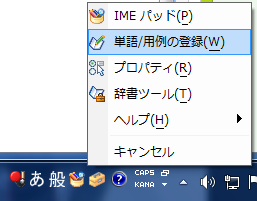
����ƁA���̂悤�ȃE�B���h�E���J���܂��B
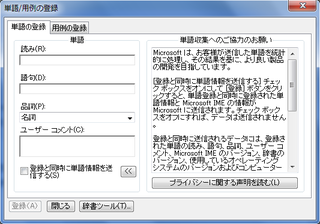
�e���ڂɁA���ꂼ����͂��Ă����܂��B
��Ƃ��� �u �l����� �v ����Ƃ�����Ǖc���̖��O��o�^���Ă݂܂��傤�B
[ �ǂ� ] �̕����ɁA�Ђ炪�Ȃ���͂��܂��B
��j �u �킽�ʂ� �v �Ɠ��́B
[ ��� ] �ɂ́A�ϊ���������������͂��܂��B
��j �u �l����� �v �Ɠ��́B
[ �i�� ] ��I�����܂��B
��j �u �� �v ��I�т܂��B
[ ���[�U�[�R�����g ] �́A[ ��� ] �ɑΉ������R�����g��ݒ肵�܂��B
��j �̂܂܂�OK�ł��B
[ �o�^�Ɠ����ɒP����𑗐M����iS�j ] �̓`�F�b�N���Ȃ��Ă����ł��B
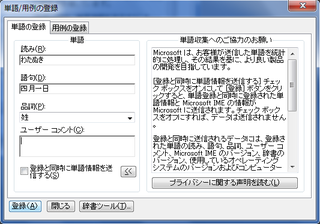
���̂悤�ɂȂ��OK�ł��B
�Ō�ɁA[ �o�^ ] �{�^�����N���b�N���ēo�^���܂��B
�����Ɠo�^�ł������m�F����ɂ́A[ �����c�[�� ] �{�^�����N���b�N���܂��B
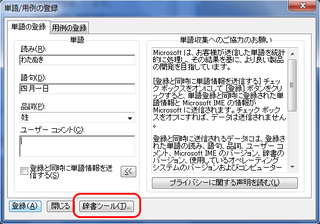
����ƁA�u �����c�[�� �v �E�B���h�E�������オ��܂��B
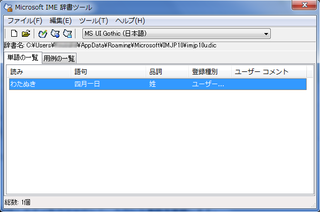
���̈ꗗ�ɕ\������Ă����OK�ł��B
�ǂ��ł����H�@�ȒP�ł���ˁH
���ɂ��A����̏Z�����ȒP�ɓ��͂������Ƃ��Ȃǂɂ��g���܂��B
�Ⴆ�A[ �ǂ� ] �̕����ɁA�u ���イ���� �v �Ɠ��́B
[ ��� ] �ɂ́A����̏Z������́B
[ �i�� ] �� �u �n�����̑� �v ��I�т܂��B
����œo�^���Ă����A�u ���イ���� �v �Ɠ��͂��邾����
����̏Z������͂��邱�Ƃ��ł���悤�ɂȂ�܂��B
�ƂĂ��֗��Ȃ̂ŁA���܂����p���Ă݂Ă��������B
����́A�n�[�h�f�B�X�N��CD�Ȃǂ��L���}�̂̎����������܂��B
���y���݂ɁI
2015�N02��14��
�p�\�R���̓d���̓�������
�݂Ȃ���A����ɂ��́I
����͏��S�ɖ߂��āA�p�\�R���̓d���̓�����Ƃ������������܂��B
���̋L�������Ă���Ƃ������Ƃ́A
���Ƀp�\�R���̓d�������邱�Ƃ��ł��Ă�Ƃ������ƂȂ�ł����A
�܂��A�������ƌ��킸�ɂ��t���������������B�B�B
���d���̓����
������O�ł����A�d�������Ȃ���p�\�R���͓����܂���B
�����A�d�������Ă݂܂��傤�B
�u���́`�A�d���X�C�b�`���ǂ��ɂ��邩�킩��Ȃ���ł�������v
�����Ȃ�ł��B
�p�\�R���ɂ͂����ȃ{�^������������̂ŁA
�ǂꂪ�d���{�^���Ȃ̂��킩��Â炢��ł��B
�ł��A�����ǂ߂Α��v�I������������Ƃ͂���܂���B

���̃}�[�N�̃{�^����T���Ă��������B
�f�X�N�g�b�v�p�\�R���Ȃ�{�̂̑O�ʂɁA
�m�[�g�p�\�R���Ȃ�L�[�{�[�h������ł����̂�����ɂ���͂��ł��B
����������܂����ˁH
�ł́A�J�`�b�Ɖ����Ă݂܂��傤�B
�N����ʂ������オ��A���ꂩ�炵�炭����Ɓu�f�X�N�g�b�v��ʁv
�ƌĂ��A�p�\�R�����g�����Ԃ̉�ʂɐ�ւ��܂��B
���̉�ʂɂȂ�܂ŁA�ǂ��q�ɂ��đ҂��܂��傤�i^ ^�j
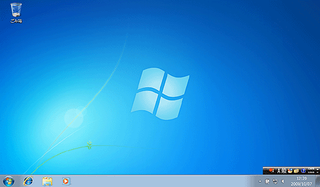
�����[�J�[��o�[�W�����ɂ���āA��ʂ̊G�͈قȂ�܂��B
�������Windows7�̃f�X�N�g�b�v��ʂł��B
���d���̐��
�d����邱�Ƃ��u�V���b�g�_�E���v�ƌ����܂��B
�N������Ƃ��́A�d���{�^���������܂������A
�d�����Ƃ��͓d���{�^�����g���܂���B
�N�����ɓd���{�^���������Ă��܂���
�̏�̌����ɂȂ��Ă��܂��܂��̂ŁA
���ꂮ��������Ȃ��悤���ӂ��܂��傤�B
�ł́A���������@�ł���Ă݂܂��傤�B
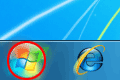
�X�^�[�g�{�^�����N���b�N���܂��B
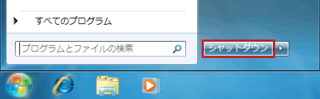
�u �X�^�[�g���j���[ �v ���\�������̂ŁA�u �V���b�g�_�E�� �v ���N���b�N���܂��B
Windows���I�����āA�d������܂��B
���̕��@�́A�Y�ꂸ�ɕK���o���Ă����܂��傤�B
����́A���[�U�[�����̓o�^���@��������܂��B
�Ⴆ�A�����̖��O�������ϊ����Ă��o�Ă��Ȃ��Ƃ��Ȃǂɖ𗧂��܂��B
���y���݂ɁI
